安裝完成後,接下來是編輯/etc/X11/xorg.conf,我們可以直接編輯它,不過有兩個程式可以產生xorg的組態檔/etc/X11/xorg.conf,這兩個程式是:
- xorgcfg - Graphical configuration tool for Xorg
- xorgconfig -generate an xorg.conf file
root@myhost [~] > xorgcfg
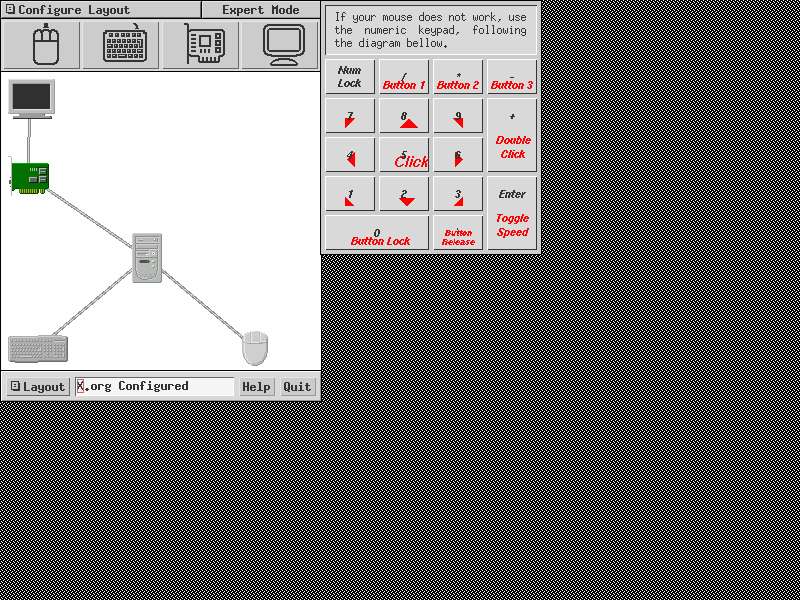
也就是說,xorgcfg會產生一個預設的組態檔,然後直接以該組態檔進入X window。如果可以清楚地看到兩個視窗:其中一個有許多按鈕,排列像數字鍵盤;另一個有螢幕、顯示卡、主機等連接示意圖。那麼可以在有示意圖的那個視窗找Quit這個按鈕,把滑鼠指標移到那個按鈕上,然後按一下滑鼠左鍵,就可以離開X window。如果找不到,就先以強制離開X window的方法:先按住Ctrl鍵和Alt鍵,再按一下Backspace鍵之後全部放開。強制離開X window。
按了Quit之後,會詢問你是否要把設定值存入/etc/X11/xorg.conf,選擇Yes就可以了。然後要編輯一下/etc/X11/xorg.conf,找到Session "Files",加上一行FontPath "/usr/local/lib/X11/fonts/local/"。
Section "Files"
RgbPath "/usr/local/share/X11/rgb"
ModulePath "/usr/local/lib/xorg/modules"
FontPath "/usr/local/lib/X11/fonts/misc/"
FontPath "/usr/local/lib/X11/fonts/TTF/"
FontPath "/usr/local/lib/X11/fonts/OTF"
FontPath "/usr/local/lib/X11/fonts/Type1/"
FontPath "/usr/local/lib/X11/fonts/100dpi/"
FontPath "/usr/local/lib/X11/fonts/75dpi/"
FontPath "/usr/local/lib/X11/fonts/local/"
EndSection
下次想要進入X window時,只要下達以下指令:
root@myhost [~] > startx
就可以進入X window了,不過在沒有安裝任何Window Manager之前,就先以Ctrl鍵和Alt鍵加上Backspace鍵強制離開X window吧。